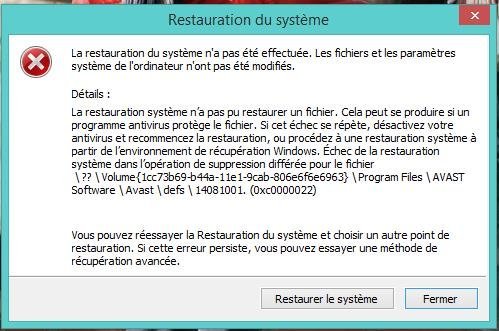Échec de restauration : La restauration du système n'a pas été effectuée
Découvrez comment résoudre le problème : La restauration du système n'a pas réussi à extraire la copie d'origine du répertoire du point de restauration sous Windows 7/8/10/11 avec la solution la plus simple.
Pourquoi il est impossible de faire la restauration du système ?
Lorsque vous rencontrez des problèmes comme le ralentissement de la vitesse et l'espace disque insuffisant avec votre ordinateur, vous pouvez utiliser Restauration de système pour récupérer les fichiers système, les fichiers de programme et les informations de registre. Si vous avez corrompu ces fichiers, Restauration de système les remplacera et résoudra votre problème. Sinon, la restauration du système ne fonctionne pas, vous pouvez obtenir le message d'erreur comme suivant :
“La restauration du système n'a pas été effectuée. Les fichiers et les paramètres système de l'ordinateur n'ont pas été modifiés.
Détails : La Restauration du système n'a pas pu extraire la copie d'origine du répertoire à partir du point de restauration. Source: %SystemRoot%/registration Destination: ComPlusStaging .”
Pourquoi impossible de restaurer mon système lors de la restauration du répertoire à partir du point de restauration ? En fait, il existe deux raisons qui peuvent entraîner une erreur mentionnée ci-dessus. L'un est d'avoir des programmes des sécurités et logiciels antivirus sur votre ordinateur. L’autre est que certains fichiers ne sont pas remplacés correctement si un conflit de fichier se produit pendant la restauration. Cependant, y a-t-il une solution pour résoudre l’échec de la restauration du système lors de la restauration du répertoire à partir du point de restauration ?
Comment réparer la restauration du système n'a pas été effectuée ?
Il existe plusieurs solutions faciles pour résoudre le problème de “ la restauration du système n'a pu extraire la copie d'origine du répertoire à partir du point de restauration”.
1. S'il y a conflit de fichiers, créez un autre point de restauration du système et réessayez.
2. Désactivez les programmes de sécurité dans votre système d'exploitation. Si vous avez installé un logiciel antivirus, vous pouvez effectuer la restauration du système en mode sans échec.
3. Si vous utilisez Windows 7 et sa version précédente, vous pouvez simplement supprimer ce fichier : %windir%\system32\tasks\microsoft\windows\SystemRestore\SR. Redémarrez votre système et il effectuera automatiquement la restauration du système.
4. Si vous disposez d'une installation de disque compact avec votre système d'exploitation, vous pouvez réinstaller le système d'exploitation. Votre disque de système sera écrasé, alors, sauvegardez les fichiers.
5. Si toutes les méthodes ne résolvent pas votre problème, vous vous aidez un puissant logiciel de sauvegarde tiers et restaurer l'image du système. AOMEI Backupper Standard est un utilitaire de sauvegarde et restauration gratuit pour Windows 11, 10, 8.1, 8, 7 (32/64 bits).
Restaurer l'image du système avec AOMEI Backupper Standard
Étape 1. Installez et lancez ce logiciel. Cliquez sur Restauration de système sous l'onglet Restaurer et cliquez sur Suivant. Et cliquez sur OK dans la boîte de dialogue contextuelle suivante.
Étape 2. Choisissez le point de sauvegarde et cliquez sur Suivant.
Étape 3. Cliquez sur Démarrer après votre confirmation.
Conseils :
- Le processus de restauration sera terminé sous le mode de redémarrage, car il contient des fichiers système.
- Vous avez probablement remarqué l'option de la restauration universelle. Il s'agit d'une fonctionnalité qui vous permet de restaurer l'image du système sur un ordinateur avec un matériel différent. Cela vous oblige à mettre à niveau vers AOMEI Backupper Professional.
Le système de restauration à l'aide de AOMEI Backupper Standard est le moyen le plus pratique pour réparer la restauration du système n'a pas été effectuée. En fait, ce logiciel est une alternative parfaite à Sauvegarder et restaurer de Windows 7. Il prend en charge le système de sauvegarde sur tout autre périphérique de stockage, comme la clé USB, le SSD, le disque dur externe et ainsi de suite. Vous pouvez également sauvegarder le disque dur sans démarrer Windows, créer un lecteur USB bootable, etc.
Conclusion
Bien que la restauration du système puisse parfois échouer en raison de conflits de fichiers, de programmes de sécurité ou d'autres problèmes techniques, il existe plusieurs solutions pour contourner ces difficultés. Qu'il s'agisse de désactiver temporairement les logiciels antivirus, d'utiliser des outils intégrés à Windows ou de se tourner vers des alternatives tierces comme AOMEI Backupper Standard, les utilisateurs disposent de nombreuses options pour récupérer leur système et résoudre les problèmes rencontrés. Adopter une approche proactive, notamment en créant régulièrement des points de sauvegarde, permet également de prévenir les désagréments et d'assurer une restauration efficace en cas de besoin.